WPS演示新手入门课
PPT表格的基本操作
发布时间:2020-03-05 难度:初级

本教程适用版本:WPS Office For Windows 个人版
点此下载
我们在工作中常使用PPT进行演讲和汇报。
有时需要在PPT中插入表格数据进行说明,那如何在PPT中插入表格呢?

▪以此PPT为例,点击上方菜单栏插入-表格。
我们可以使用鼠标选择表格行列区域,插入表格。
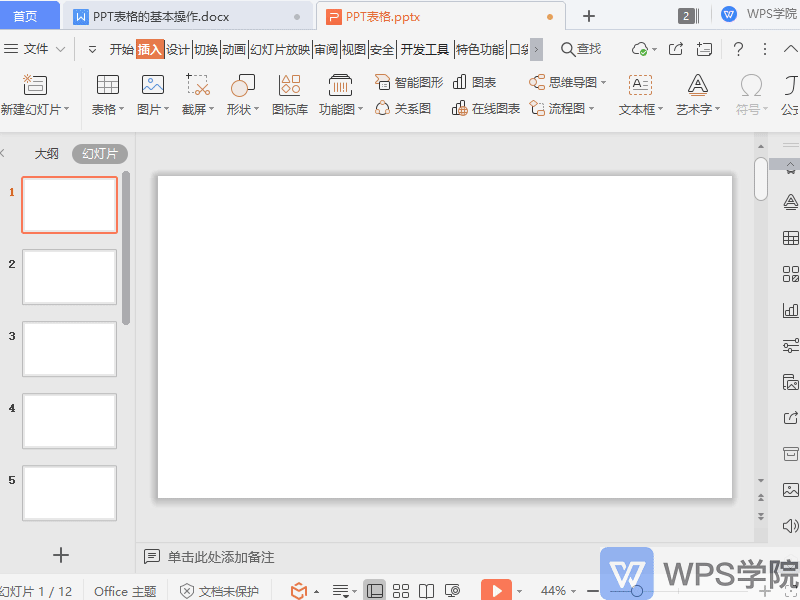
也可以点击“插入表格”输入行列数值,点击确定,插入表格。
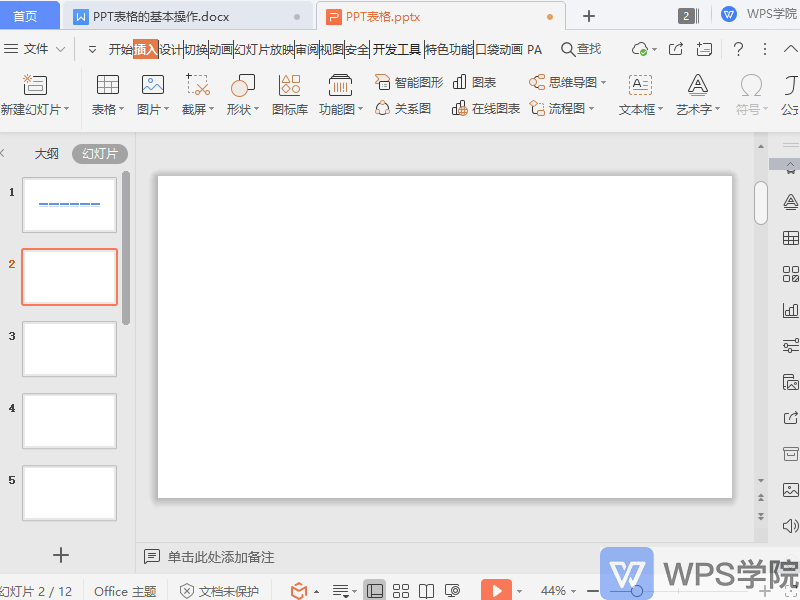
还可以在根据内容插入内容型表格。
稻壳会员为我们提供了多种多样的表格样式,例如成绩统计、进度管理等表格。
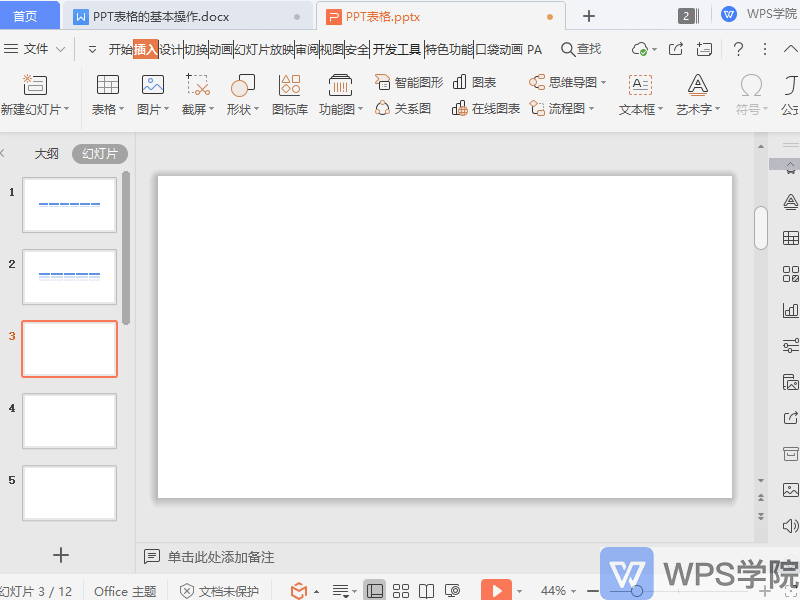
▪如何删除或添加表格的行和列。
在上方表格工具中,使用“删除”键,可以删除表格的行和列。
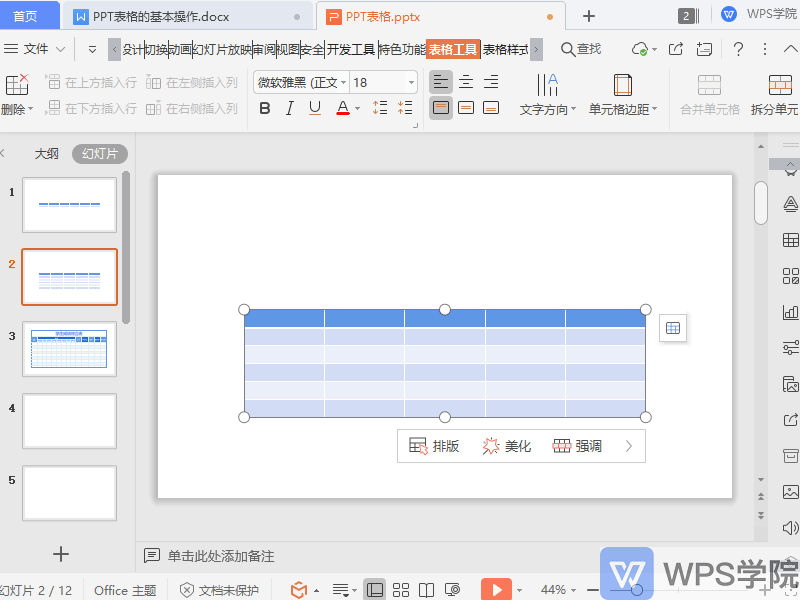
将光标放在表格上,在表格工具中可以选择在上方插入行、在下方插入行、在左侧插入列、在右侧插入列。
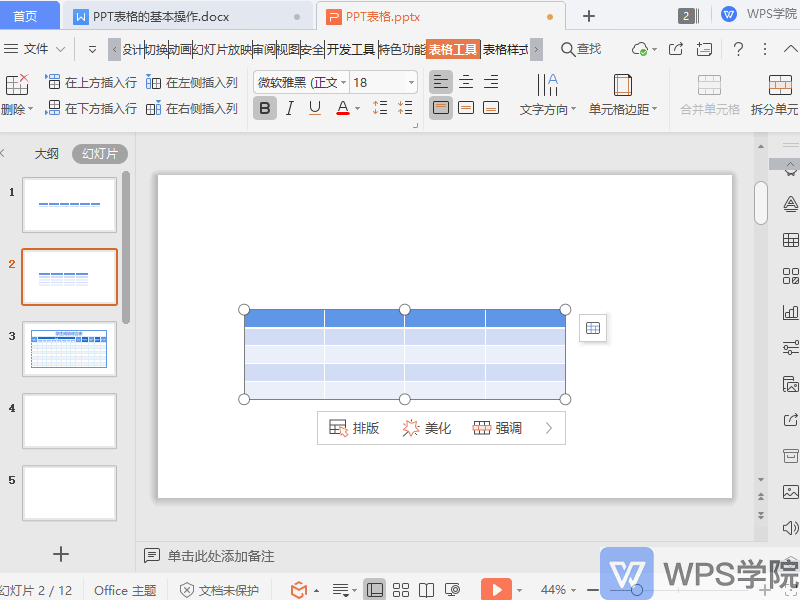
▪如何更改表格整体的行高列宽。
我们可以直接拖动表格四周的位置按钮,改变表格的行高列宽。
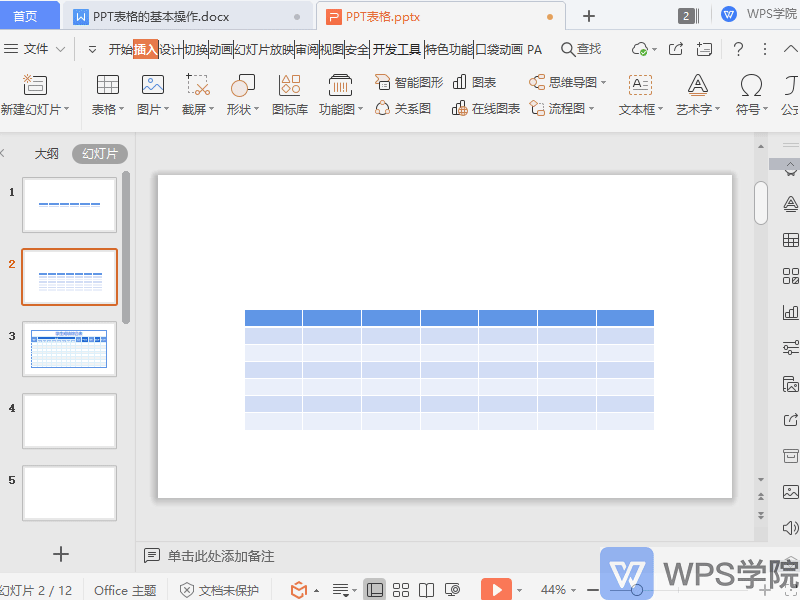
也可在上方表格工具中修改表格的高度与宽度进行改变。
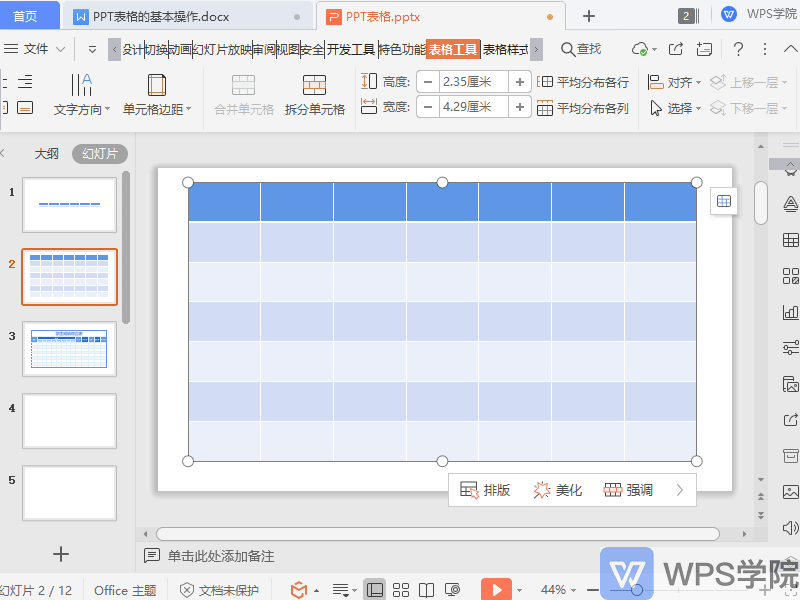
▪如何改变表格中单元格的行高列宽。
用鼠标选中需要改变行高列宽的单元格区域,在表格中工具中修改高度宽度的数值即可。
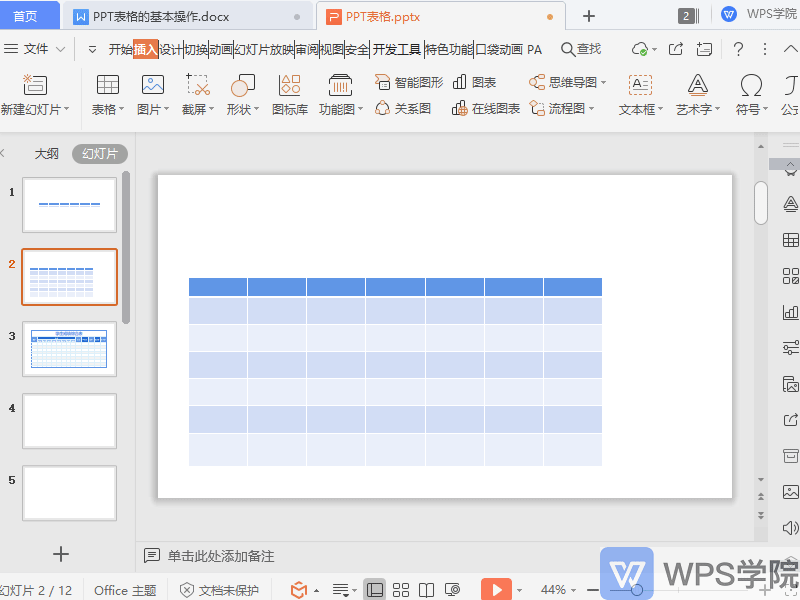
也可拖动“表格虚线”进行修改.
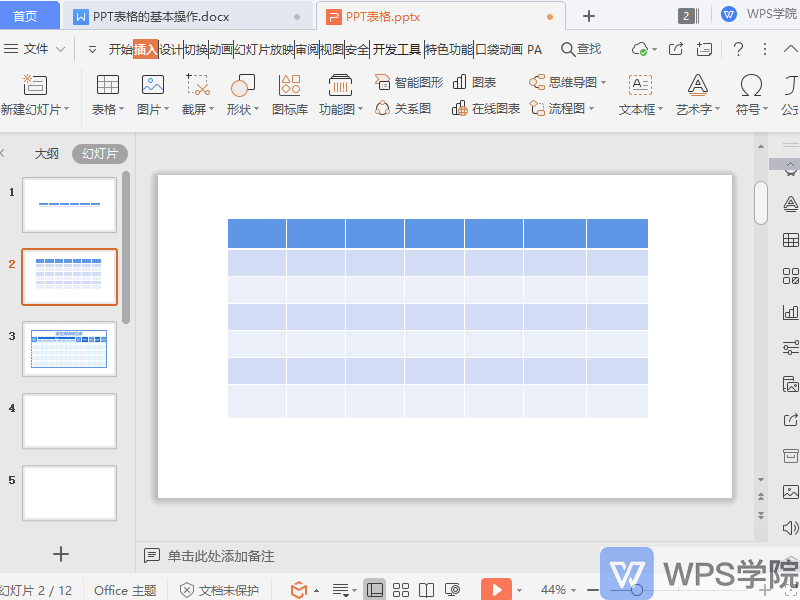
▪如何拆分表格单元格。
将光标放在需要拆分的单元格上,点击表格工具-拆分单元格。
在弹出的设置对话框中输入拆分的行数和列数,点击确定即可。
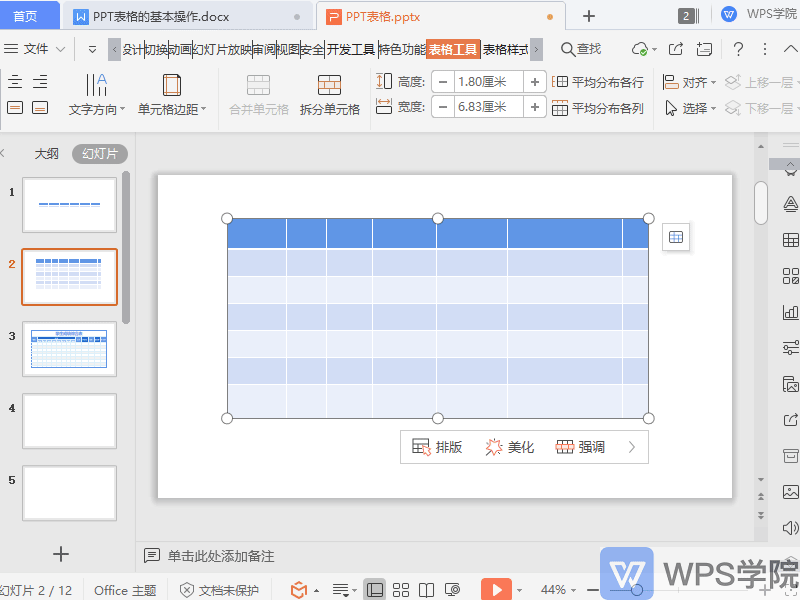
▪如何合并表格单元格。
选中需要合并的单元格,点击表格工具-合并单元格,这样就可以啦。
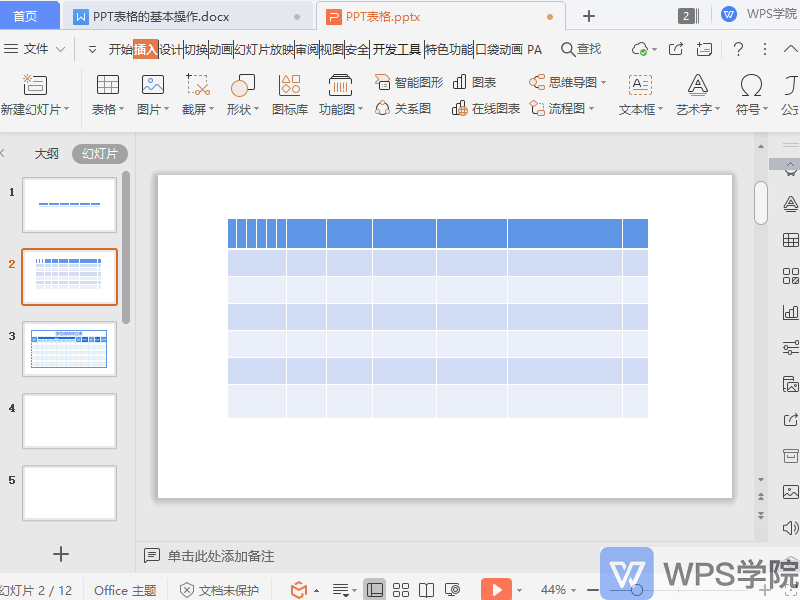
这些PPT表格的基本操作,你都学会了吗




欢迎加入WPS学堂用户交流QQ群:721687646